
pc上安装安卓系统安装,PC上安装安卓系统的详细教程
时间:2024-12-04 来源:网络 人气:
PC上安装安卓系统的详细教程

一、准备工作
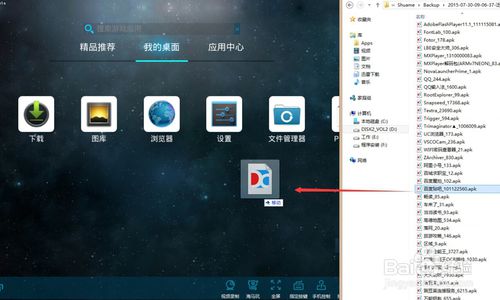
在开始安装安卓系统之前,我们需要做一些准备工作。
硬件要求:PC需要具备一定的硬件配置,如CPU、内存、硬盘等。一般来说,i3或更高版本的CPU,4GB或更高内存,以及至少80GB的硬盘空间即可满足基本需求。
软件准备:下载安卓系统镜像文件,如Android-x86、Phoenix OS等。同时,还需要下载安装工具,如Rufus、UltraISO等。
U盘准备:准备一个至少8GB的U盘,用于制作启动盘。
二、制作启动盘
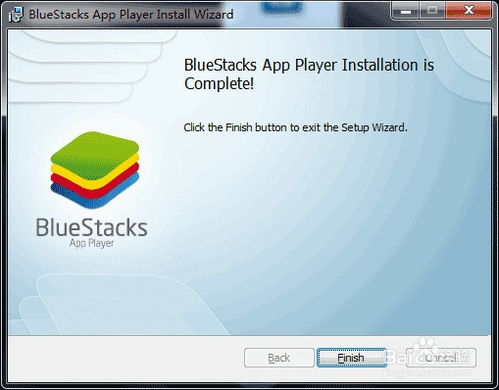
以下是使用Rufus制作启动盘的步骤:
下载Rufus:访问Rufus官方网站(https://rufus.ie/)下载最新版本的Rufus。
打开Rufus:双击运行Rufus,选择U盘作为启动盘。
选择镜像文件:点击“选择”按钮,选择下载的安卓系统镜像文件。
开始制作:点击“开始”按钮,Rufus将开始制作启动盘。制作过程中,请不要拔掉U盘。
完成:制作完成后,U盘将自动弹出,此时启动盘制作成功。
三、安装安卓系统

以下是使用启动盘安装安卓系统的步骤:
重启电脑:将制作好的启动盘插入电脑,重启电脑。
进入BIOS设置:在启动过程中,根据提示进入BIOS设置。将启动顺序设置为U盘启动。
选择安装方式:进入安卓系统安装界面后,选择安装方式。一般有“硬盘安装”和“USB安装”两种方式。这里我们选择“硬盘安装”。
选择分区:选择要安装安卓系统的硬盘分区。建议选择未使用的分区,以免影响原有数据。
开始安装:点击“开始安装”按钮,安卓系统将开始安装。安装过程中,请耐心等待。
完成安装:安装完成后,重启电脑,即可进入安卓系统。
四、注意事项

在安装安卓系统过程中,需要注意以下几点:
备份重要数据:在安装安卓系统之前,请确保备份重要数据,以免数据丢失。
选择合适的分区:选择合适的分区安装安卓系统,以免影响原有数据。
安装驱动程序:安装安卓系统后,可能需要安装一些驱动程序,以保证系统正常运行。
相关推荐
教程资讯
教程资讯排行













